在日常文档处理过程中,部分用户会遇到文字内容显示不全的情况。当发现文档存在疑似被隐藏的文字内容时,可通过以下两种专业方法进行内容恢复。以下将详细说明操作流程及注意事项。
方法一:通过显示设置恢复隐藏文字
1、启动Microsoft Word应用程序,打开存在隐藏文字的文档文件
2、定位文档顶部导航栏,单击左侧的「文件」选项卡
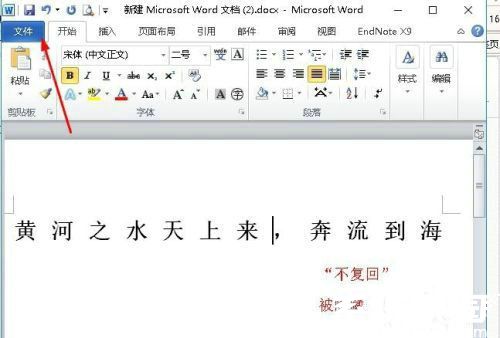
3、在弹出的功能面板中,选择底部「选项」菜单按钮
4、进入Word选项设置界面后,点击「显示」分类标签
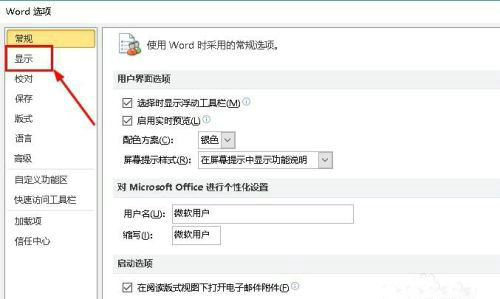
5、在显示设置区域,找到「隐藏文字」复选框并勾选
6、点击确认按钮保存设置变更,返回文档主界面即可查看完整内容
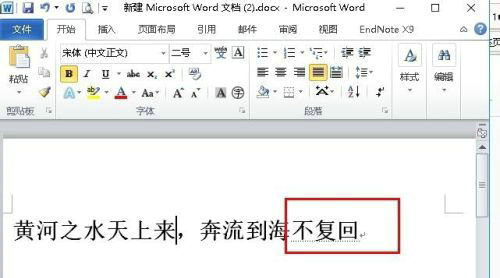
方法二:通过格式检测显示隐藏内容
1、使用快捷键Ctrl+A全选文档所有内容
2、右键点击选定区域,选择「字体」设置选项
3、在字体颜色下拉菜单中,将「自动」更改为黑色或其他显眼色系
4、重点检查原白色字体部分,这类内容常被用于文字隐藏
5、确认修改后即可完整显示被色彩覆盖的隐藏文字
注意事项:
1、建议操作前进行文档备份,防止设置变更导致格式错乱
2、部分隐藏文字可能采用特殊字体格式,需同步检查字号和下划线设置
3、若使用WPS等兼容软件,操作路径可能存在差异
4、显示隐藏内容后,建议通过打印预览确认最终呈现效果
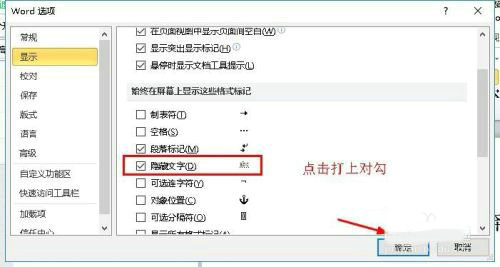
通过上述两种专业方法,用户可有效解决文档内容显示不全的问题。建议优先使用显示设置法进行操作,该方法能完整保留文档原始格式。若遇到特殊情况,可配合格式检测法进行交叉验证。熟练掌握这两种技巧,将显著提升文档处理效率。


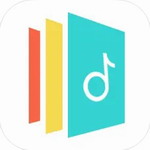


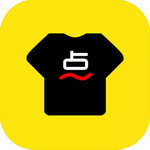







 西瓜视频高清影音免费畅享
西瓜视频高清影音免费畅享 gdmssplus安卓监控应用下载
gdmssplus安卓监控应用下载 念念手账2024清新生活记录神器
念念手账2024清新生活记录神器 快映影安卓版专业剪辑工具推荐
快映影安卓版专业剪辑工具推荐 澳门闪蜂生活服务平台便捷
澳门闪蜂生活服务平台便捷 智讯开店宝手机端店铺管理解决方案
智讯开店宝手机端店铺管理解决方案 微软输入法安卓版高效输入新选择
微软输入法安卓版高效输入新选择 珠宝行业数字化管理工具金千枝深度
珠宝行业数字化管理工具金千枝深度